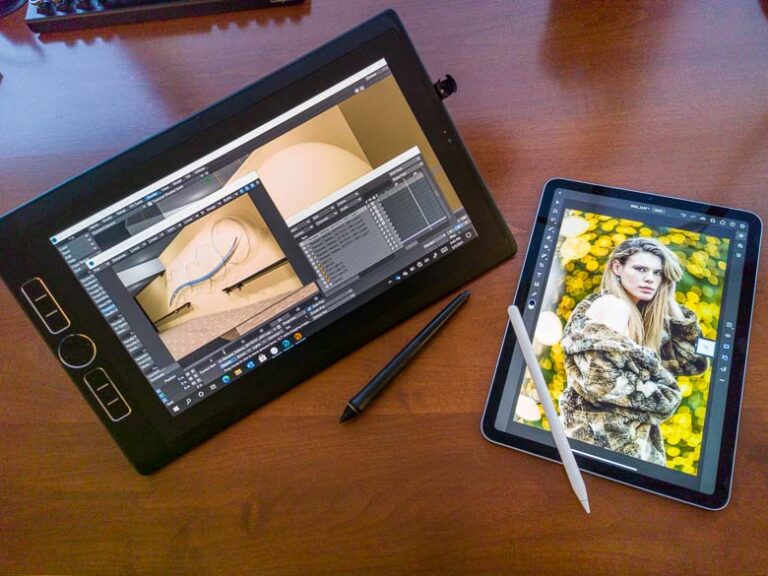プロのように使用する14のVLCメディアプレーヤーキーボードショートカット
OTTプラットフォームのブームにもかかわらず、人々は依然として携帯電話やラップトップでオフライン表示コンテンツを使用しています。 PCでビデオを見るには、ビデオプレーヤーが必要です。これらの人気のあるメディアプレーヤーの14つは、約XNUMX年間使用されているVLCです。 このメディアプレーヤーは、PC用の最も古く、おそらく最高のメディアプレーヤーのXNUMXつです。 VLCメディアプレーヤーも使用していて、PCまたは電話で使用している場合は、ここにいくつかのヒントがあります。 今日は、生産性を向上させるために使用できるVLCメディアプレーヤーのXNUMX個のキーボードショートカットについて説明します。
また、読む| Windows10で壁紙のスライドショーを有効にする方法
VLCメディアプレーヤーのキーボードショートカット
これらのショートカットのいくつかはすでに知っている可能性がありますが、それでも、それらのいくつかがまだ新しい可能性があることを決して知らないので、すべてをチェックすることをお勧めします。 読む!
1.再生または一時停止用のスペースバー
これはおそらくVLCユーザー向けの本の中で最も古いトリックです。 また、ビデオを再生するときに最も必要な機能は再生と一時停止であるため、VLCメディアプレーヤーでは、キーボードの最大のキー、つまりdバーのスペースを押すだけでこれを実行できます。
2.停止する「S」
PCでのその他の緊急作業のためにビデオを停止したい場合は、Sボタンを押すとすぐにビデオを停止できます。また、フルスクリーンビデオモードを終了し、VLCもウィンドウモードに戻ります。
3.ALT +左/右矢印で高速/低速
ビデオを数秒スキップしたい場合もあれば、何かを見逃したときに戻りたい場合もあります。 これを行うには、左矢印キーまたは右矢印キー(右に進むには右、戻るには左)でALTボタンを押すだけで、ビデオの10秒をスキップできます。
4.CTRL +左/右矢印で1分スキップ
10秒間ジャンプするだけでは不十分な場合は、ジャンプすることもできます。 一分 VLCのビデオ。 矢印の横にあるAltキーの代わりにCTRLキーを使用して、ビデオを1分間スキップします。
5.CTRL + ALT +左/右矢印を5分間
また、5分では足りなくても、5分間スキップできます。 これを行うには、AltキーとCtrlキーを組み合わせ、方向矢印と一緒に使用して、ビデオのXNUMX分をスキップします。 それ以上が必要な場合は、検索バーを使用する必要があります。
6.CTRL +音量調節用の上/下矢印
ショートカットを使用して、ビデオの音量を増減することもできます。 Ctrlキーを上矢印で押して音量を上げ、Ctrlキーを下矢印で押して音量を下げます。 ラップトップにクイックボリュームボタンもある場合は、それらを使用してPCのボリュームを制御できます。
7. CTRL + Eを押して、オーディオ/ビデオ効果を調整します
イコライザー、ビデオの再生中、またはVLCで曲を聴いているときにコントラストなどのオーディオまたはビデオ効果を調整する場合は、Ctrlキーを押しながら「E」を押すだけで調整できます。「オーディオ/ビデオ効果」ウィンドウが表示されます。 、設定を変更できます。
8.音をミュートする「M」
これはおそらく最も単純で、時には最も便利なショートカットです。 ビデオまたはオーディオを突然ミュートしたい場合は、キーボードのMボタンを押すだけで、もう一度押すとビデオオーディオをオンに戻すことができます。
9.「F」で全画面表示
再生するファイルを選択した場合、全画面に切り替えるためにマウスを使用して画面を毎回ダブルクリックする必要はありません。 「F」キーを押すだけでこれを行うことができ、フルスクリーンモードとウィンドウモードを切り替えることができます。
10.時間を表示する「T」
ビデオの経過時間と残り時間を確認したい場合は、毎回検索バーを確認する必要はありません。 「T」ボタンを押すと、全画面モードでビデオ時間を確認でき、すべての情報が画面の右上隅に表示されます。
11。「+/-」で再生速度を速く/遅くします
ファストモーションモードまたはスローモーションモードでビデオを視聴する場合は、マイナス(-)キーを押してビデオの再生速度を遅くし、プラス記号(+)を押して速度を上げることができます。
12.次または前への「N / P」
プレイリストに複数のビデオまたはオーディオファイルがある場合は、次のトラックのNボタンを押すか、Pを押すだけでリスト内の前のメディアを再生できます。
13.アスペクト比を変更する「A」
ビデオのアスペクト比を変更したい場合は、ウィンドウに合わせて、事前に利用可能なさまざまなアスペクト比を試して、ニーズに最適なアスペクト比を見つけることができます。 キーボードの「A」キーを押すだけですばやく実行できます。
14.ズーム設定を変更するための「Z」
アスペクト比と同様に、「Z」キーを押してビデオのズーム設定を変更することもできます。 ウィンドウモードでビデオをXNUMX/XNUMXからXNUMX倍にすばやくズームインおよびズームアウトできます。
PCでオーディオまたはビデオを再生するときに使用できるVLCメディアプレーヤーのキーボードショートカットを次に示します。 別のクールなショートカットを見逃しましたか? 以下のコメントで教えてください。
その他のヒントやコツについては、お楽しみに!
あなたのための他のいくつかの便利なヒントとコツ